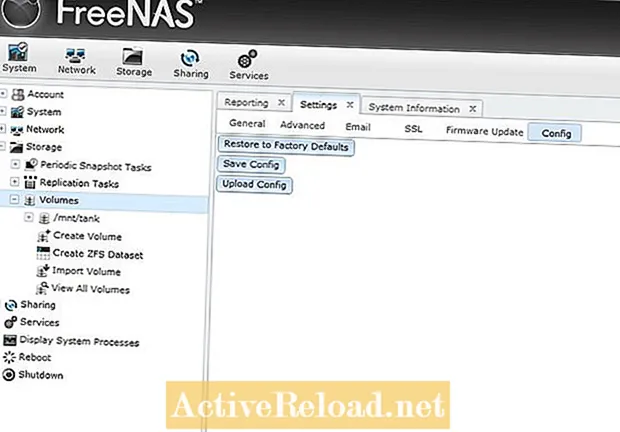Задаволены
- Рэзервовае капіраванне канфігурацыі
- Абнаўленне з Інтэрнэт-графічнага інтэрфейсу
- Абнаўленне з CD
- Завяршэнне абнаўлення
- Абнаўленне ўручную
Сэм працуе сеткавым аналітыкам у алгарытмічнай гандлёвай фірме. Ён атрымаў ступень бакалаўра ў галіне інфармацыйных тэхналогій у UMKC.
З тых часоў, як iXsystems пачалі назіраць за развіццём FreeNAS, яны часцей выпускалі абнаўленні праграмнага забеспячэння.
Версія 8.1 ужо знаходзіцца ў бэта-версіі і мае некалькі выдатных функцый, пералічаных у дарожнай карце, такіх як убудовы іншых вытворцаў і падтрымка BitTorrent.
Наогул я не рана ўкараняю новыя выпускі праграмнага забеспячэння, але апошнія версіі FreeNAS 8 уключылі некаторыя важныя выпраўленні памылак, якімі я хацеў скарыстацца.
У гэтым цэнтры я пакажу вам, як абнавіць FreeNAS 8 да апошняй версіі праграмнага забеспячэння. Я таксама пакажу вам, як зрабіць рэзервовую копію канфігурацыйнага файла перад устаноўкай абнаўлення на выпадак узнікнення якіх-небудзь праблем.
Рэзервовае капіраванне канфігурацыі
Я раю зрабіць рэзервовую копію канфігурацыі FreeNAS перад унясеннем якіх-небудзь змен, асабліва абнаўленнем да новай версіі.
Калі падчас змены нешта пойдзе не так, вы можаце пераўсталяваць FreeNAS з нуля і аднавіць канфігурацыйны файл. Гэта вельмі проста, і загрузка файла займае некалькі секунд, і гэта зэканоміць вам шмат часу, калі вам трэба будзе яго выкарыстоўваць.
- Увайдзіце ў вэб-інтэрфейс.
- Націсніце на кнопку паслуг.
- Затым націсніце на ўкладку налад.
- Пад наладамі націсніце на ўкладку канфігурацыі, вы павінны ўбачыць старонку на скрыншоце ніжэй.
- Націсніце "Захаваць канфігурацыю", каб загрузіць копію канфігурацыі.
Калі вам трэба аднавіць файл канфігурацыі, выканайце тыя ж дзеянні, за выключэннем націску "Загрузіць канфігурацыю".
Абнаўленне з Інтэрнэт-графічнага інтэрфейсу
Самы просты метад для абнаўлення да найноўшага выпуску FreeNAS - выкарыстанне вэб-інтэрфейсу.
Калі вы праводзіце абнаўленне з версіі 8.X або больш ранняй, вам трэба будзе выканаць абнаўленне з выкарыстаннем прыведзенага ніжэй CD-метаду.
- Загрузіце файл GUI_Upgrade.xz для вашай архітэктуры.
- Вам таксама трэба будзе загрузіць нататкі да выпуску, каб яны адпавядалі загружанаму файлу. Нататкі да выпуску ўтрымліваюць хэш, які выкарыстоўваецца для праверкі загрузкі.
- Выключыце ўсе службы (сістэмнае меню укладка паслуг).
- Націсніце на Сістэма, потым - налады, а потым - Абнаўленне прашыўкі.
- Выберыце том, які будзе выкарыстоўвацца ў якасці часовай прасторы для файла прашыўкі, і націсніце «Ужыць абнаўленне».
- Націсніце "Выбраць файл" і выберыце файл, які вы загрузілі на этапе 1.
- Увядзіце хэш, які адпавядае загружанаму файлу, і націсніце "Ужыць абнаўленне".
Пасля выканання этапаў сістэму неабходна перазагрузіць, каб скончыць прымяненне абнаўлення.
Я рэкамендую адключыць усе службы перад пачаткам працэсу абнаўлення.




Абнаўленне з CD
Каб выкарыстоўваць метад абнаўлення кампакт-дыска, вам трэба будзе загрузіць поўны ISO-усталёўку для архітэктуры вашай сістэмы, альбо i386 для 32-бітных сістэм, альбо amd64, калі ў вас 64-бітны працэсар.
Гэты метад вельмі падобны на працэс налада FreeNAS па новай сістэме.
Пры абнаўленні з дапамогай кампакт-дыска ваша канфігурацыя будзе аўтаматычна перанесена ў новую версію.
- Пасля запісу ISO на дыск.
- Змесціце дыск у NAS і загрузіцеся з яго.
- Абярыце опцыю нумар 1, усталюйце / абновіце з меню.
- Выберыце са спіса дыск, на якім зараз усталяваны FreeNAS.
- Выбярыце "Так", калі вас спытаюць, ці хочаце вы абнавіць. Калі ў вас няма гэтай опцыі, ваша ўстаноўка FreeNAS не была выяўлена. (Праверце выбар дыска)
- Пачніце працэс абнаўлення, зноў выбраўшы "Так".
Працэс абнаўлення пачынаецца гэтак жа, як і новая ўстаноўка.






Завяршэнне абнаўлення
Пасля завяршэння працэсу абнаўлення вы можаце перазагрузіць сістэму і выняць дыск з дыскавода.
Пасля загрузкі вы можаце праверыць інфармацыю аб сістэме, каб пераканацца, што абнаўленне паспяхова ўжыта. Версія зборкі FreeNAS павінна адпавядаць версіі абнаўлення, якое вы ўжылі.
Абнаўленне ўручную
Калі параметры кампакт-дыска і графічнага інтэрфейсу не працуюць, вы можаце абнавіць FreeNAS з дапамогай кансолі.
Метад абнаўлення кансолі афіцыйна не падтрымліваецца, але ён пазбавіў мяне ад пераўсталёўкі АС з нуля некалькі разоў, калі я не мог прымусіць абнаўленне правільна прымяніцца.
Працэс абнаўлення ўручную таксама забяспечвае большую бачнасць усіх памылак, якія ўзнікаюць падчас абнаўлення, бо вы можаце назіраць за гэтым працэсам праз кансоль.
Гэты артыкул дакладна і дакладна адпавядае ведам аўтара. Змест прызначаны толькі для інфармацыйных ці забаўляльных мэт і не замяняе асабістых кансультацый альбо прафесійных парад у дзелавых, фінансавых, юрыдычных і тэхнічных пытаннях.